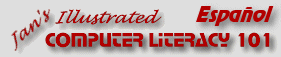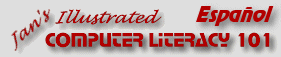Teclas del alfabeto
Las letras del alfabeto y algunos signos de puntuación se encuentran en tres
filas. La disposición de las teclas se denomina QWERTY según el orden en que se hallan en la fila superior.
La disposición de las letras fue heredada de las máquinas de escribir. No constituye el emplazamiento más eficiente que se podría desear. En las primeras máquinas de escribir, las dactilógrafas tenían problemas cuando las teclas se trababan entre sí, porque ellas podían tipear a una velocidad mayor que la que tenían las teclas para desplazarse y no engancharse entre ellas.
Fue así que se dispusieron las letras del teclado de forma que redujeran la posible velocidad de las dactilógrafas. Ahora que las máquinas de escribir son eléctricas y los teclados de las computadoras no tienen más teclas mecánicas , se podría usar una disposición de teclado más eficiente. Pero tanta gente ya está familiarizada y es muy hábil con la distribución actual, que no parece posible que haya cambios en la disposición de los teclados

Alt
La tecla Alt no hace nada por sí misma. Pero si usted la
mantiene apretada mientras presiona sobre otra tecla , el efecto de ésa tecla
puede resultar diferente del usual. Lo que exactamente va a pasar depende de qué
programa se está ejecutando en ése momento.


Teclas flechas
Estas cuatro teclas se usan para mover el cursor dentro de la
pantalla. Las flechas para arriba y para abajo mueven una línea al cursor. Las
flechas izquierda y derecha mueven un caracter.

Retroceso
La tecla Retroceso borra el carácter de la izquierda del cursor
y mueve al mismo también en esa dirección.
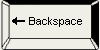

Bloquea Mayúsculas (Caps Lock)
Cuándo la tecla Bloq Mayús ha sido apretada, al pulsar
cualquier tecla alfabética resultará la misma en letra mayúscula. No obstante
esto, las teclas de los números y caracteres no serán afectadas. Tenga cuidado,
dado que es diferente de las máquinas de escribir.


Control
La tecla de Control no hace nada por sí misma. Debe ser
presionada en combinación con otras teclas. Cuando se usa en combinación, la
tecla de Control cambia el efecto normal de una tecla. Lo que pasará
exactamente dependerá del software que se esté utilizando.


Suprimir (Delete)
La tecla Suprimir (Supr) se usa para borrar el carácter justo a
la derecha del cursor. Todo texto más allá del carácter borrado, se moverá
hacia la izquierda.


Fin (End)
La tecla Fin es una tecla para desplazarse. Enviará al cursor hasta el final de la página.


Entrar (Enter)
La tecla Entrar se usa de varias maneras. En los procesadores de palabras, actúa como la tecla Return (retorno de carro) en una máquina de escribir, para comenzar una nueva línea de texto.

Escape
La tecla Escape se utiliza para cancelar acciones en progreso,
antes de que éstas terminen. También se usa para cerrar algunos cuadros de diálogo.


Teclas de Funciones
Las teclas de funciones están numeradas F1, F2, F3,...F12. Son teclas programables. Esto es que algunos programas les pueden asignar acciones a estas teclas. De ésta manera, la misma tecla podría producir diferentes resultados con diferentes programas.
Algunas de las teclas de función se están volviendo standard con respecto a lo que hace cada una. Por ejemplo la tecla F1 generalmente es usada para acceder al archivo de Ayudas para un programa.

Inicio (Home)
La tecla Inicio es una tecla de desplazamiento del cursor. Moverá al mismo hasta el comienzo de la primer página, desde donde se encuentre en ese momento.


Insertar
La tecla Insertar es una tecla de doble acción. De manera que pulsándola repetidamente, alternará entre dos efectos:
1. tipear sobreimprimiendo los caracteres que estuvieran
presentes
2. tipear inserciones de caracteres entre
los que ya estuvieran allí
Algunos programas tienen un indicador en la pantalla, mostrándole
cual de los dos efectos está activo.


Sector numérico
Cuando está activada la tecla Bloq Núm (Num Lock ) se usan
estas teclas para hacer ingresar números igual que con una máquina sumadora.
Cuando la tecla Bloq Núm está desactivada, las
demás teclas actuarán como para navegación, usando lo que haya
alternativamente marcado en cada una de ellas.

Menos
Cuando está activada la tecla Bloq Núm (Num Lock ), la
tecla Menos restará al número ingresado.
Cuando esté desactivada la tecla Bloq Núm (Num Lock ), la
tecla Menos tipeará un guión (-).


Teclas Símbolos/NúmerosEn esta fila de teclas se ven dos caracteres , uno arriba y otro abajo en cada tecla . El de arriba es un símbolo al que se accede manteniendo apretada la tecla Shift mientras se oprime la del símbolo. En el
Sector numérico también se pueden tipear los número.

Bloq Núm (Num Lock)
Cuando Bloq Núm se encuentra activado, el Sector Numérico responde con números como una máquina de sumar .
Cuando Bloq Núm está desactivado. el Sector Numérico responde como teclas de navegación usando las marcas en cada tecla correspondiente a sus respectivas funciones.


Retrocede Página (Page Down)
La tecla de Re Pág (Retrocede Página) es una tecla para navegación, la cual desplazará las páginas hacia abajo con un área del tamaño de
una pantalla. En general no mueve exactamente una página cada vez. Esto dependerá de la altura de dicha página.


Avanza Página (Page Up)
La tecla de Av Pág (Avanza Página) es una tecla para
navegación, la cuál desplazará las páginas hacia arriba con un área del
tamaño de una pantalla. Usualmente no mueve exactamente una página cada vez,
esto dependerá de la altura de la misma.


Pausa
.
La tecla de Pausa es muy poco usada con Windows. Bajo el sistema operativo DOS se usa para detener acciones en progreso, frecuentemente para que los mensajes que aparecen en la pantalla puedan ser leídos antes que desaparezcan de la misma.


Más (Plus)
Cuándo Bloq Núm esta activada , ésta tecla ejecuta sumas.
Cuándo está desactivada, ésta tecla imprime un +.
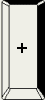

Print Screen (Imp Pant) - Copiar Pantalla
La tecla Imp Pant (Imprimir Pantalla) es más útil bajo DOS que bajo Windows. Bajo el DOS apretando la tecla Impr Pant el contenido de la pantalla en ese momento, es enviado de inmediato a la impresora.
Bajo Windows apretando Impr Pant se envía una copia de lo que haya en la pantalla al Clipboard. Desde allí se puede pegar la imagen en un programa apropiado y después imprimir la página desde allí.


Bloquea Desplazamiento -Bloq
Despl
(Scroll Lock)
La tecla Bloq Despl es más útil bajo el DOS, dónde al
apretarla se detendrá el desplazamiento del texto que corre desde arriba en
la pantalla.


Shift o Alternar
La tecla Shift o Alternar, se usa en combinación con las teclas alfabéticas para obtener alternativamente las letras mayúsculas o las minúsculas.
Con una tecla de números/símbolos de uso múltiple y usando conjuntamente la tecla Shift , se obtendrá el caracter que figura arriba en la tecla.
Esta tecla puede ser usada en combinación con las teclas Alt y Control, para cambiar los efectos de otra tecla como en el caso de los signos de interrogación y admiración (¿? ¡!).


Barra (Slash)
Cuando Bloq Num se encuentra activada , la tecla con la barra
actúa como signo de dividir al número ingresado antes.
Cuando está desactivada , la tecla con barra escribe el
signo ( / ).


Espaciadora (Spacebar)
La tecla espaciadora se utiliza para ingresar espacios en
blanco dentro del texto. A veces puede ser usada también en lugar de un clic
con el botón del ratón.


Tabulador (Tab)
La tecla Tab se usa para mover al cursor sobre las teclas,
hacia la derecha hasta un punto predeterminado. Esto es usado especialmente en
el procesamiento de palabras para alinear verticalmente el texto o cantidades.


Mulitplica * (Times)
Cuando la tecla Bloq.Num. está activada, la tecla asterisco actúa como un signo de multiplicación sobre los números que hayan sido ingresados.
Cuando esta tecla se encuentre desactivada, tipea el signo: *.


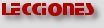  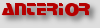 
~~ 1 Cor. 10:31 ...hagan cualquier otra cosa, háganlo todo para la gloria de Dios. ~~
Actualizado por última vez el día:
14 Dec 2010 |
![]() 3-Input: Teclados
3-Input: Teclados